
Hoy en día, tener un teléfono o móvil es lo más parecido a cargar con un pequeño ordenador en miniatura en el bolsillo. Así que cuando cambiamos de smartphone, cuando adquirimos uno nuevo, es fundamental conservar toda la información que guardamos en él para seguir usándola en el nuevo dispositivo. En este post vamos a ver cómo transferir datos de un iPhone a otro.
Este proceso es bastante común y no entraña muchas dificultades, siempre que se ejecute de manera correcta. También es interesante saber que existen varias formas de realizar esta transferencia de modo relativamente rápido y seguro.
En cuanto a la velocidad de ejecución de esta transferencia, hay que decir que esta va a depender, como es lógico, de la cantidad de datos que tengamos almacenados en nuestro móvil.
Un aspecto a tener en cuenta antes de iniciar la transferencia de estos datos es la conveniencia de realizar una copia de seguridad del dispositivo. Por la prudencia más elemental. Y, como estamos hablando de dispositivos Apple, también es preciso recordar o anotar tanto nuestro usuario Apple ID como la contraseña. En caso de utilizar una eSIM, habría que contactar también con el operador a fin de solicitar un duplicado para nuestro nuevo teléfono.
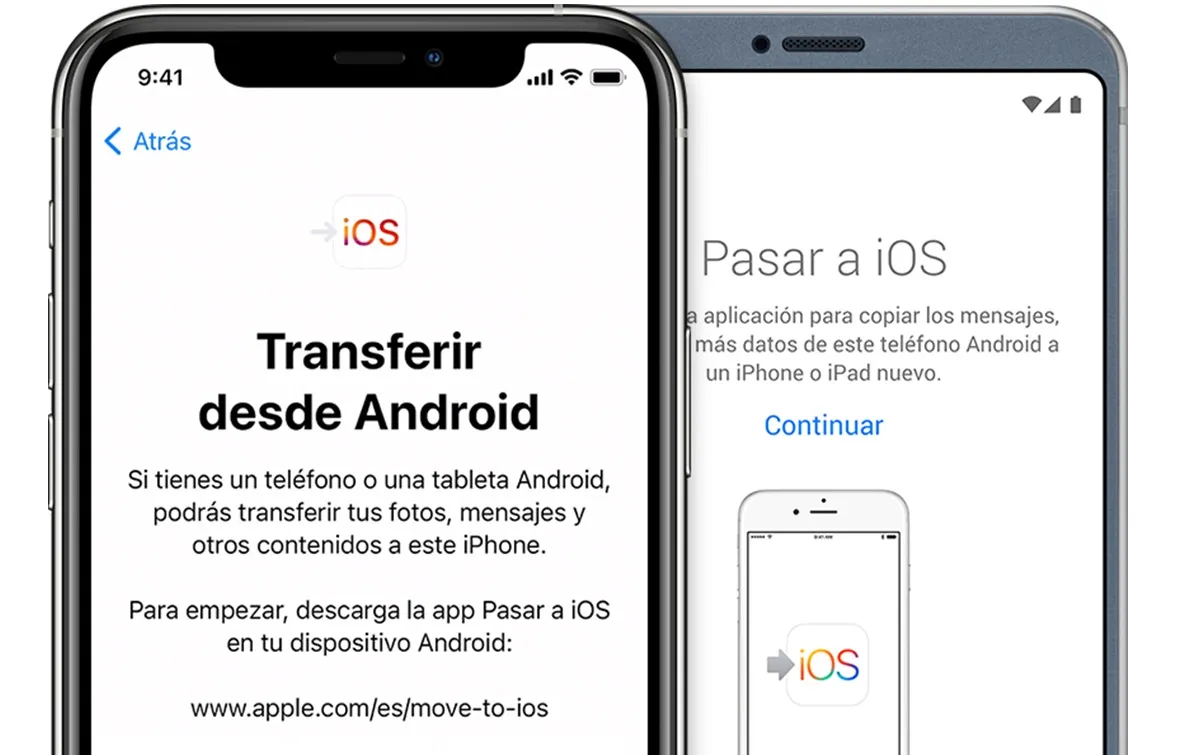
En caso de utilizar un Apple Watch, hay una cosa más que considerar antes de empezar con la operación de transferir datos de un iPhone a otro: vamos a tener que desemparejarlo del viejo iPhone. La configuración en el nuevo solo la vamos a poder ejecutar después de haberse completado la transferencia.
Una vez aclaradas todas estas cuestiones previas, veamos entonces con qué métodos contamos para transferir datos de un iPhone a otro. Toma buena nota de cada uno de ellos para completar este proceso tan importante:
Mediante inicio rápido
Este es el primer método que te proponemos. Para ejecutarlo de modo correcto, hay que seguir los siguientes pasos:
- En primer lugar, tenemos que encender el nuevo dispositivo y colocarlo cerca del viejo iPhone.
- En este se muestra una pantalla en la que se muestra una sugerencia de utilizar el Inicio rápido. Seleccionamos esta opción, con lo cual aparecerá una animación en el nuevo iPhone.
- Enfocamos las pantallas de ambos teléfonos, una frente a la otra, para que se identifiquen mutuamente.
- Tras unos segundos, se muestra el mensaje «Termina en el iPhone nuevo».
- En el nuevo dispositivo debemos introducir el código del dispositivo anterior. Después tenemos la opción de configurar los sistemas Face ID o Touch ID.
- A continuación, pulsamos continuar en la pantalla de «Transferir los datos del iPhone».
Una vez completados estos pasos, ya solo queda esperar a que la transferencia se complete, siempre manteniendo a ambos teléfonos cerca uno del otro y, en vistas a que la operación pueda tardar más de lo esperado, convenientemente conectados a una toma de corriente.
A través de la copia de seguridad de iCloud

Otro modo sencillo y eficaz de transferir datos de un iPhone a otro es usando una copia de seguridad de iCloud. Este método es bastante interesante, sobre todo porque Apple ofrece un almacenamiento en iCloud ilimitado durante varios días después de adquirir un nuevo iPhone. De esta manera, será muy sencillo ejecutar la copia y restaurarla en el nuevo teléfono. Así es como se hace:
- Primero vamos al los Ajustes del «viejo» iPhone.
- Seleccionamos la pestaña General.
- En las nuevas opciones, escogemos la de «Transferir o restablecer el iPhone».
- Por último, solo queda elegir una copia que ya tengamos guardada en la nube (como es lógico, cuanto más reciente sea esta, mejor) y usarla a la hora de configurar el nuevo iPhone.
Con la copia de seguridad de Mac
Este proceso es muy parecido al anterior. Consiste básicamente en realizar la copia de seguridad del iPhone actual a través de Finder o iTunes. Una vez hecho esto, en el momento de configurar el nuevo iPhone, solamente debemos pulsar la opción de «Restaurar desde Mac». Para finalizar, ya solo hay que conectar el dispositivo al ordenador, abrir la app de iTunes o Finder, seleccionar nuestro dispositivo y pulsar sobre «Restaurar copia de seguridad».
Vía Bluetooth (sin copia de seguridad)
Todavía una manera más de trasferir datos de un iPhone a otro: usando la conexión Bluetooth. Así es como se hace:
- El primer paso es el de conectar el Bluetooth en ambos dispositivos, colocando los dos iPhones (el nuevo y el viejo), cerca uno del otro*.
- En pantalla aparecerá el ID de Apple que vamos a usar. Pulsamos sobre el botón «Continuar».
- Tras esto, se muestra una animación en el nuevo iPhone. Hay que mantener las pantallas de ambos teléfonos una frente a la otra, para que se identifiquen mutuamente. Tras unos segundos, se muestra el mensaje «Termina en el iPhone nuevo».
- El nuevo iPhone nos solicitará el código de desbloqueo, que es el mismo que el del dispositivo anterior. En este punto podemos configurar los sistemas Face iD o el Touch ID, si queremos.
- A continuación, pulsamos sobre «Transferir desde el iPhone anterior al nuevo». Para asegurar que la transferencia se realiza de forma fluida y sin interrupciones, hay que asegurarse de tener una buena conexión WiFi y suficiente batería en los dos dispositivos.
(*) El nuevo iPhone tiene que estar actualizado a iOS 12.4 o una versión posterior.